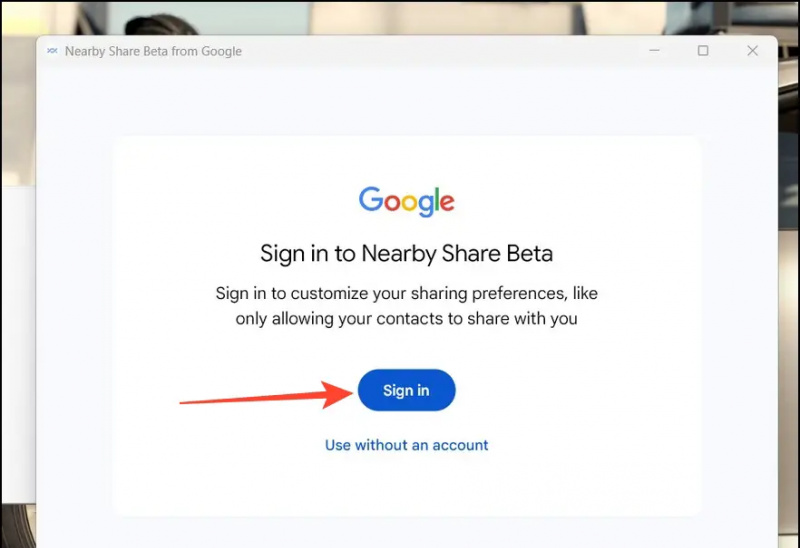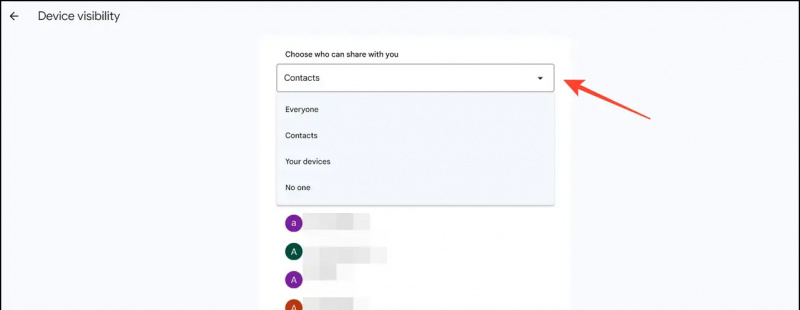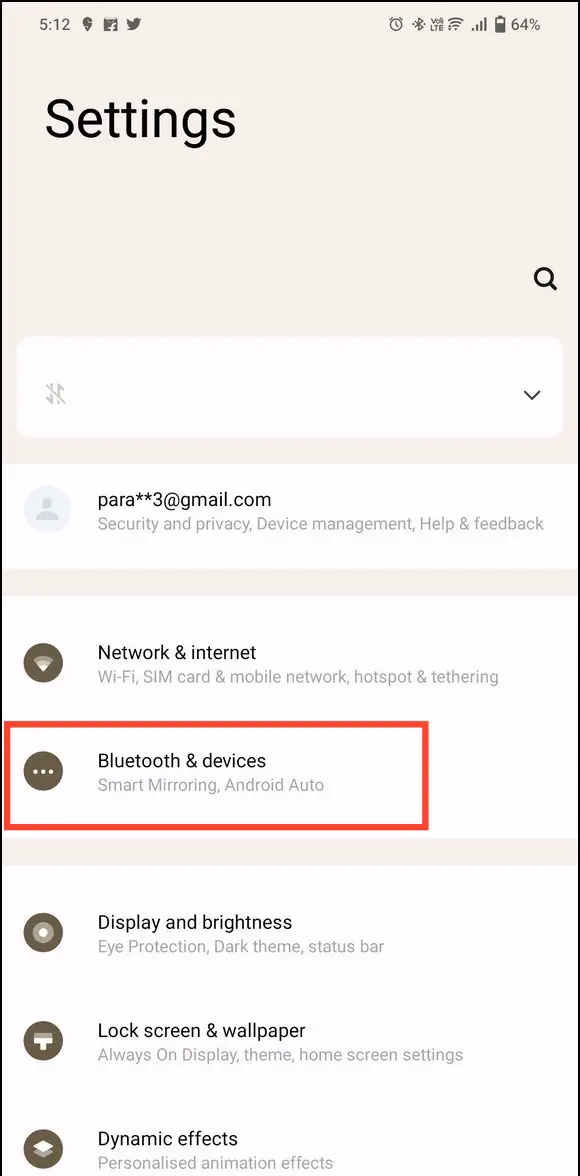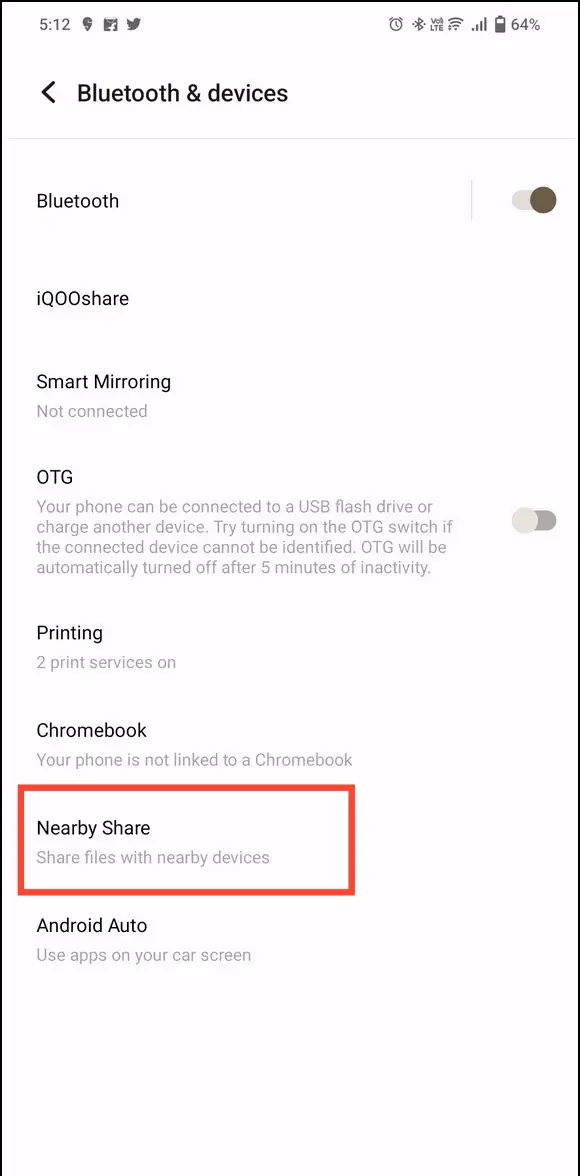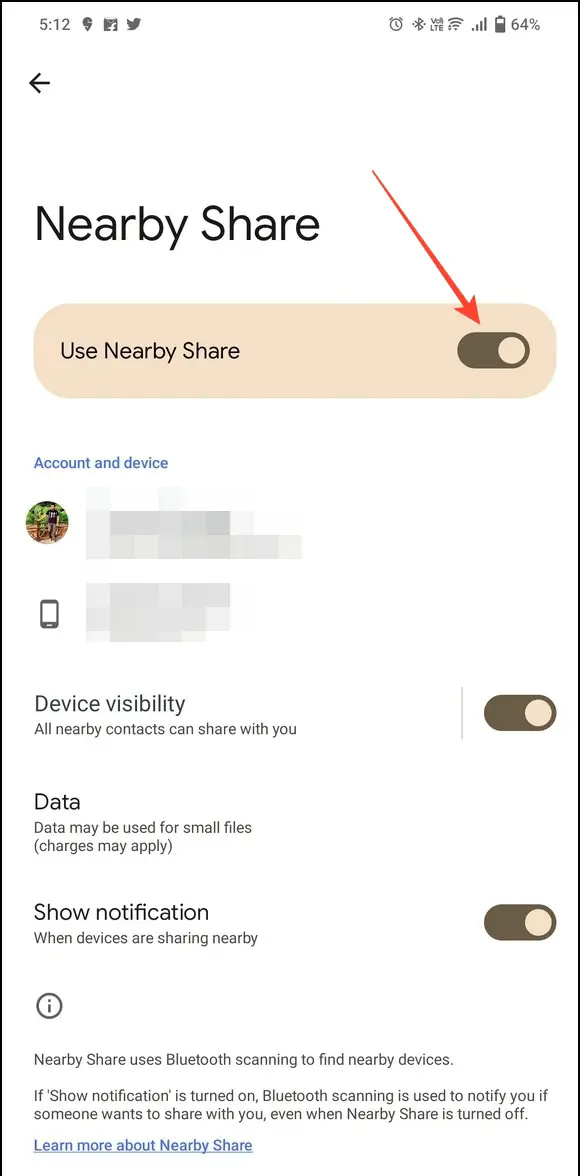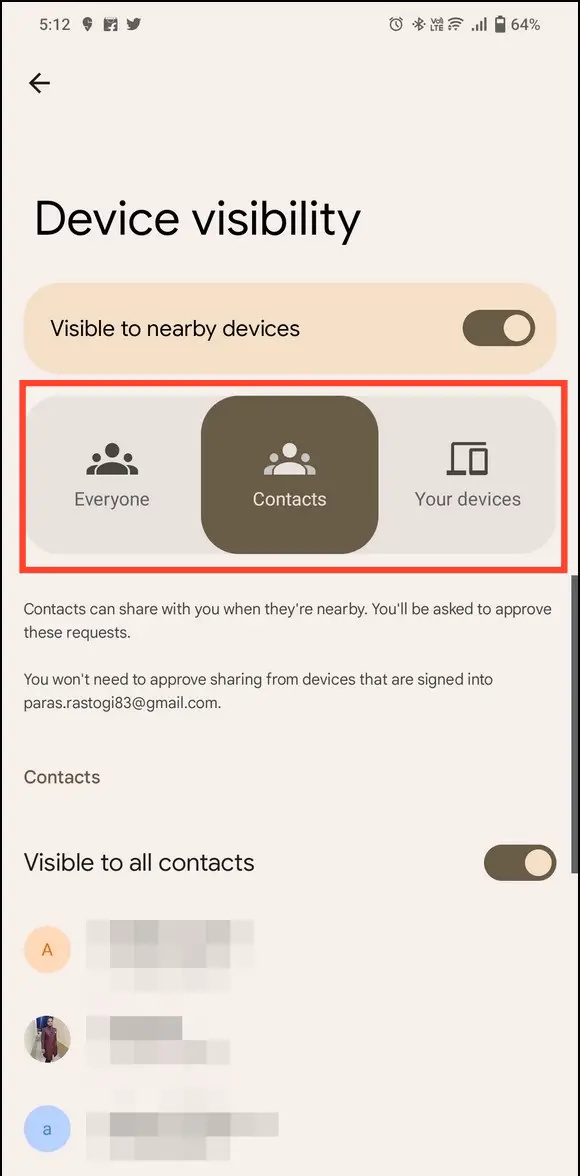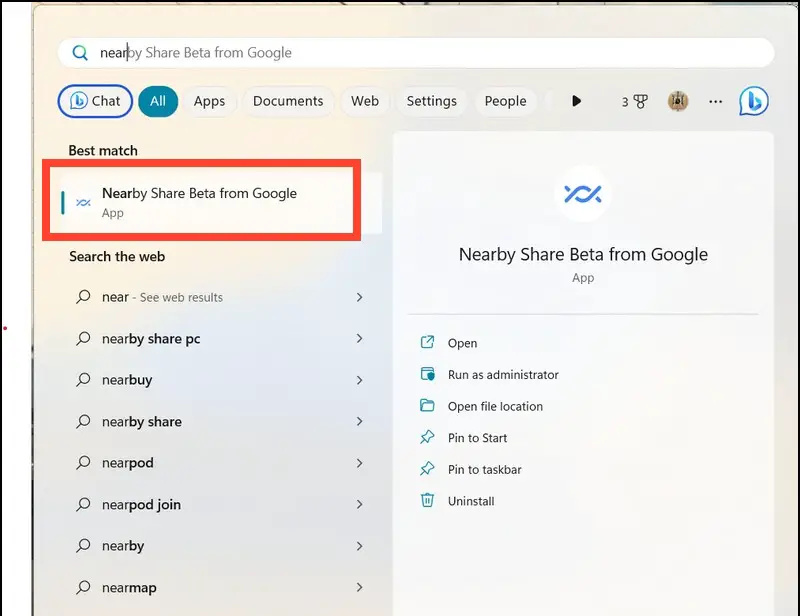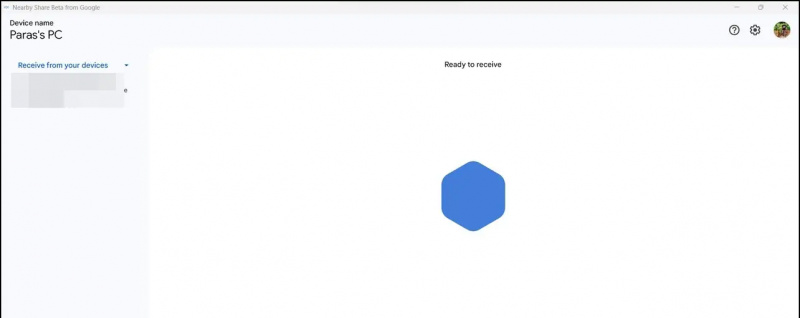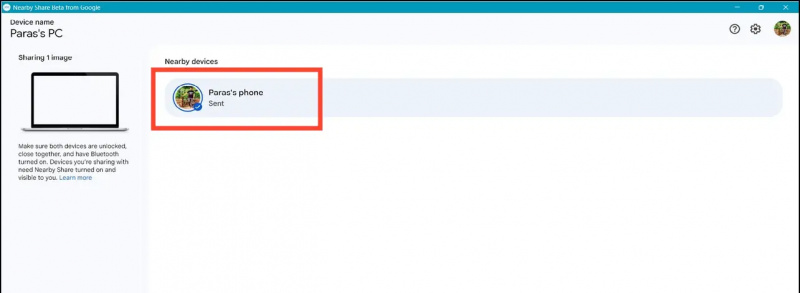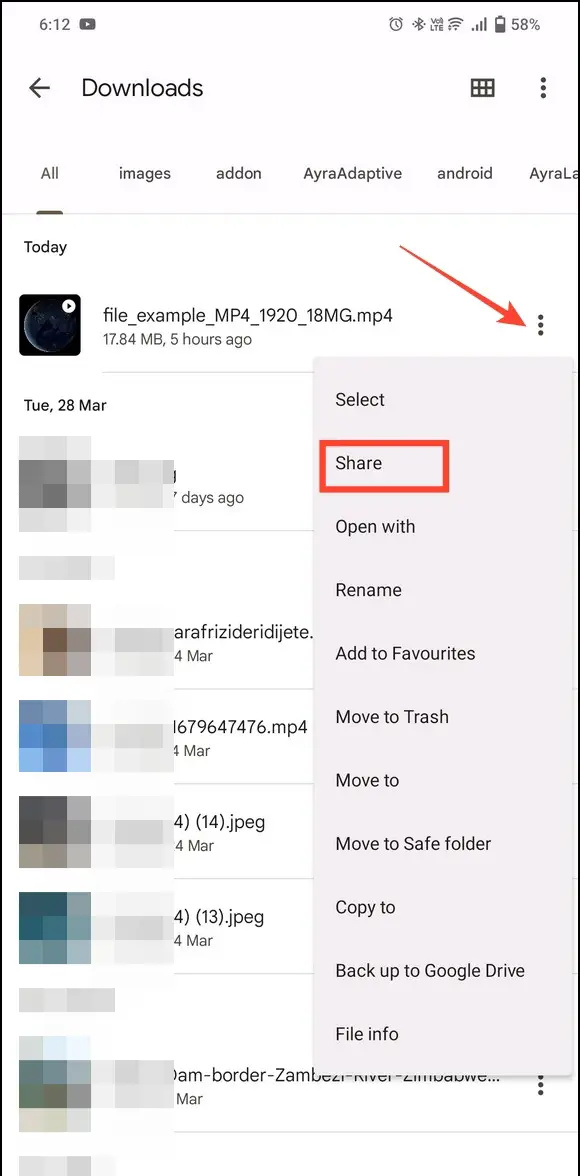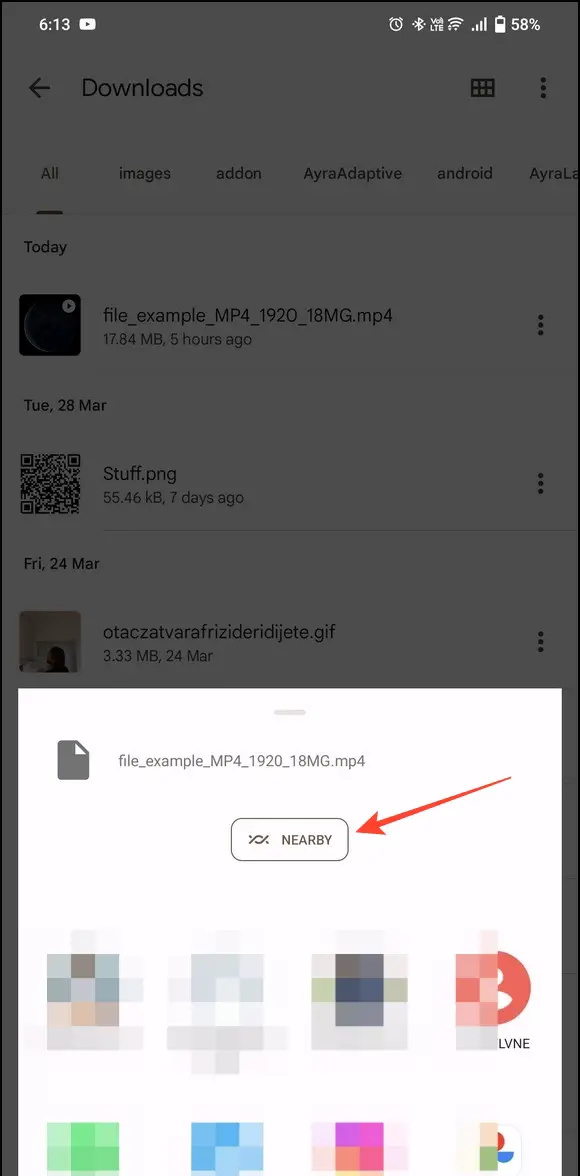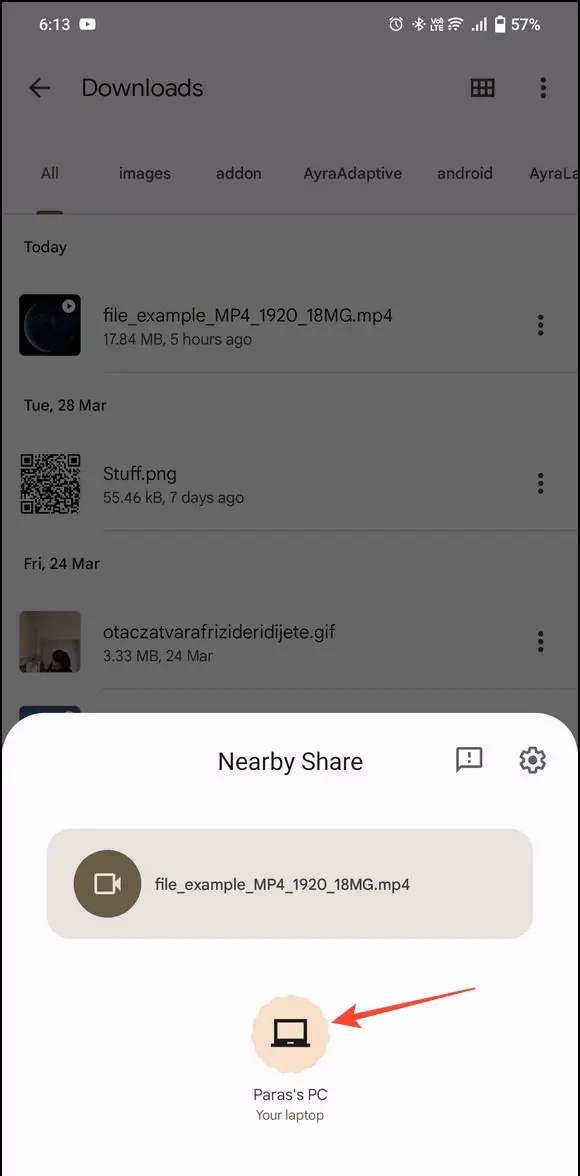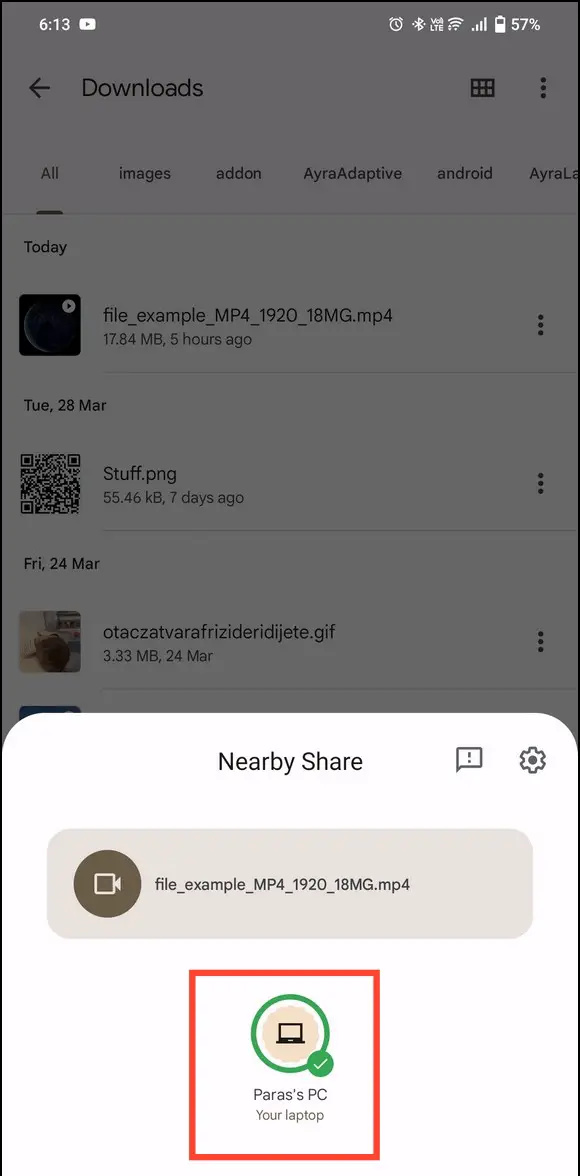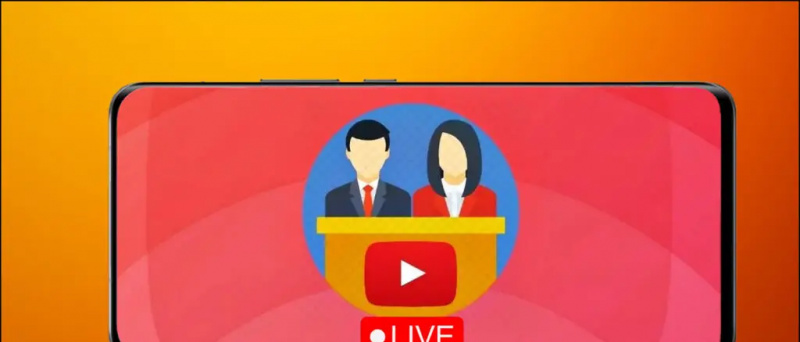kromě aplikace třetích stran pro bezdrátové odesílání souborů Uživatelé Windows vždy snili o alternativě Airdrop pro Windows. Pomocí funkce Sdílení nablízko od Googlu pro Windows můžete bezproblémově přenášet soubory do zařízení Android a ze zařízení Android. Dnes budeme diskutovat o krocích pro použití funkce Sdílení v okolí na počítači se systémem Windows v tomto vysvětlení. Navíc se to můžete naučit sdílet soubory pomocí QR kódů .

Obsah
Sdílení v okolí je funkce bezdrátového sdílení souborů mezi zařízeními od společnosti Google, která je na platformě Android již nějakou dobu. Nyní si konečně vydláždil cestu na plochy Windows. V důsledku toho nyní můžete bez problémů přenášet soubory mezi nimi Zařízení se systémem Windows a Android , což z něj dělá solidního konkurenta Apple Airdrop. I když je právě ve fázi beta, funguje bezchybně při sdílení fotografií, dokumentů a souborů a vytváří most mezi vašimi zařízeními Android a počítači se systémem Windows.
jak smažu svůj profilový obrázek google
Aplikaci jsme důkladně otestovali a zde jsou klíčové body :
- Přenášejte soubory jako fotky , dokumenty , videa , a odkazy mezi Androidem a Windows jediným kliknutím.
- Všechny sdílené soubory jsou end-to-end šifrované .
- Podporováno na většině telefonů Android a systémech Windows 10/11 (kromě ARM).
- Rychlosti přenosu souborů jsou dobré a závisí na vašem bezdrátovém připojení a vzdálenosti mezi zařízeními. Během našeho testu se to lišilo od 10 až 15 Mbps , což je pro aplikaci ve fázi beta docela působivé.
Požadavky na používání Sdílení nablízko ve Windows
Chcete-li používat aplikaci Sdílení nablízko v systému Windows a zařízení Android, musíte splnit následující požadavky:
- A PC s Windows 10/11 na základě 64bitový architektura (notebooky s Windows s operačním systémem ARM nejsou nyní podporovány).
- Zařízení Android s Android 6.0 nebo vyšší .
- Ujistěte se, že váš počítač se systémem Windows a zařízení Android jsou připojeny k Stejná bezdrátová síť .
- Obě zařízení musí být uvnitř 16 stop nebo 5 metrů navzájem.
- Před použitím funkce Sdílení nablízko se ujistěte, že jsou na obou zařízeních zapnuty Wi-Fi a Bluetooth.
Alternativa sdílení nablízko pro PC se systémem ARM
Pokud sdílení nablízku není na vašem počítači se systémem Windows nebo telefonu Android podporováno, můžete se podívat na naši příručku, kde najdete nejlepší bezplatné alternativy bezdrátově přenášet soubory mezi telefonem a PC .
Kroky k nastavení sdílení nablízku ve Windows
Chcete-li získat bezchybné sdílení souborů mezi počítačem se systémem Android a Windows pomocí funkce Sdílení nablízku. Nejprve jej musíte nastavit na obou zařízeních.
Ve Windows 11/10
Vzhledem k tomu, že Sdílení nablízku pro Windows je aktuálně ve stavu beta, musíte si jej stáhnout z webu společnosti Google, nikoli z obchodu Microsft. Chcete-li nastavit Sdílení nablízko pro Windows, postupujte podle níže uvedených kroků.
1. Nainstalujte aplikaci Nedaleké sdílení Beta do počítače se systémem Windows z oficiální stránka pro Android .
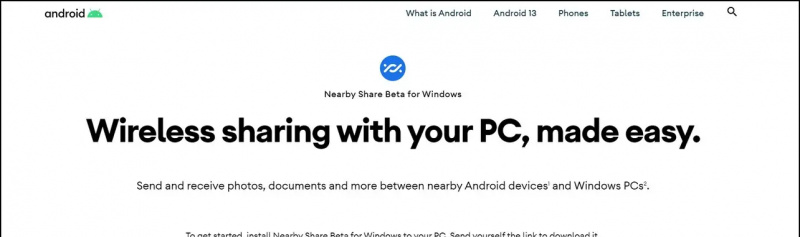
jak změnit zvuky upozornění na Androidu